Que o WordPress é mais do que um canivete suíço, todo mundo já está cansado de saber. E uma de suas infinitas vantagens e possibilidades é poder recriar miniaturas de imagens facilmente quando você decide mudar o visual de um site para um novo template.
Explico: cada template WordPress trata as dimensões das thumbnails de forma diferente e, por isso, é muito comum que essas miniaturas fiquem fora dos padrões deste novo layout. Como consequência, o visual do site — principalmente a página inicial — tende a ficar quebrado ou fora das proporções que o novo visual exige.
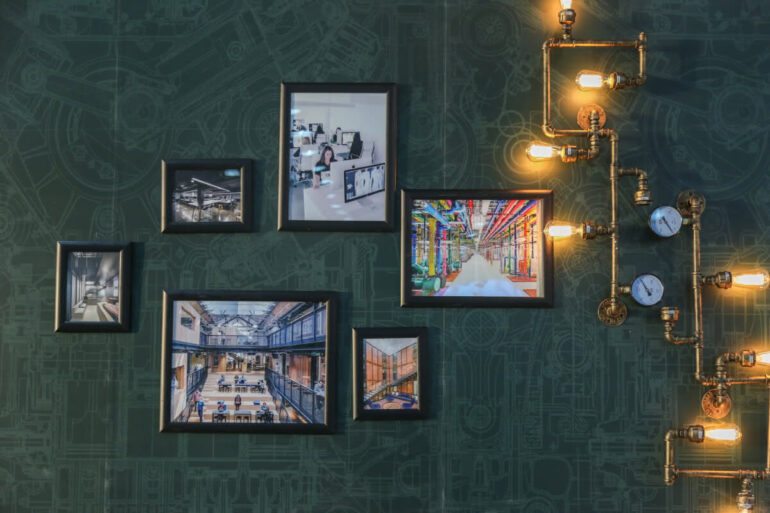
Seções desta página
Configurações de mídia do WordPress
Em primeiro lugar é preciso entender como o WordPress trata as imagens salvas em sua biblioteca. Por padrão, o gerenciador de conteúdo corta ou redimensiona cada uma dessas imagens automaticamente para os tamanhos pré-definidos no menu Configurações > Mídia.
Dentre as opções de tamanhos oferecidas nas configurações de mídia estão:
- Tamanho da miniatura (150×150 pixels);
- Tamanho médio (600×600 pixels);
- Tamanho grande (1024×1024 pixels).
Tipos de cortes para miniaturas do WordPress
Embora as especificações acima sejam as configurações nativas do WordPress, a grande maioria dos templates gratuitos ou pagos usam proporções diferentes para cada seção do layout, sobrepondo a altura e a largura de cada imagem que for salva na biblioteca de mídia a partir do momento que realizar a troca de visual.
Dentre os principais tipos de cortes oferecidos pelo WordPress estão:
Soft Crop (Fit Crop)
Basicamente mantem o redimensionamento puro de uma imagem quando seu upload é feito para a biblioteca do WordPress. Desta forma são mantidas todas as proporções, assim como toda a sua área, ou seja, sem nenhum tipo de perda visual.
Possui como modo de implementação o seguinte código:
add_image_size('wp-thumbnail', 300, 300, FALSE);Code language: PHP (php)Hard Crop (corte rígido)
É o tipo de corte que vai regenerar sua imagem em qualquer dimensão que o seu template atual especificar. Por exemplo, caso seja de seu interesse criar thumbnails em formato horizontal, vertical, paisagem (super wide), retrato ou quadrada, é através desta função que as miniaturas são recortadas.
Modo de implementação:
add_image_size('wp-thumbnail', 300, 300, TRUE);Code language: PHP (php)Array Crops (corte de matriz)
Através dos cortes de matriz é possível recortar suas imagens com base em seu eixo X (esquerda, centralizado e direita) e eixo Y (superior, centralizado e inferior). Assim é possível dividir uma imagem em 9 partes diferentes:
- Top Left (corte no canto superior esquerdo)
- Top Center (corte centralizado em todo o canto superior)
- Top Right (corte no canto superior direito)
- Center Left (corte centralizado à esquerda)
- Center (corte no centro absoluto)
- Center Right (corte centralizado à direita)
- Bottom Left (corte no canto inferior esquerdo)
- Bottom Center (corte centralizado em todo o canto inferior)
- Bottom Right (corte no canto inferior direito)
Contudo, nem sempre o WordPress consegue regenerar todas as miniaturas corretamente, pois na maioria dos casos elas não possuem as mesmas dimensões, como é o caso de imagens em formato paisagem (horizontal) e imagens em formato retrato (vertical).
Mas para compensar, listamos um pouco mais abaixo neste mesmo artigo, um plugin capaz de resolver boa parte deste problema. Digo boa parte porque você vai precisar regenerar manualmente as miniaturas de acordo com as suas necessidades.
Como recriar miniaturas de imagens no WordPress
Então, se você chegou até aqui porque trocou de template e não sabe como corrigir o tamanho das miniaturas antigas do seu site WordPress, saiba que a primeira coisa a se fazer é regenerar cada uma delas.
Pois somente as novas imagens serão redimensionadas para os padrões do template WordPress que você escolheu. Enquanto as imagens antigas, que já estão salvas no servidor web, continuarão com os tamanhos antigos.
Por isso é importante regenerar todas as miniaturas antigas do WordPress para que o novo tema não apresente estar “quebrado” ou com algum bug aleatório.
Regenerar, recriar ou cortar miniaturas usando plugin WordPress
Recriar miniaturas de imagens usando um plugin específico pode ser útil quando seu site ou blog não possui muitas imagens salvas em sua biblioteca de mídia.
Mesmo assim, prepare-se para uma sobrecarga no servidor, pois este procedimento ficará trabalhando em segundo plano, modificando e redimensionando todas as imagens que encontrar pela frente até que todo o processo seja concluído. Enquanto isso, a sobrecarga do servidor continuará alta.
Plugin Regenerate Thumbnails
E, embora existam dezenas de plugins aptos para fazer este trabalho no repositório do WordPress, recomendamos o uso do Regenerate Thumbnails por ter uma usabilidade extremamente simples e, também, por apresentar a melhor performance para este tipo de procedimento.
Inclusive, este plugin permite a exclusão de miniaturas (thumbnails) antigas, que estão com as dimensões fora dos padrões, liberando um bom espaço em disco do seu servidor web.
Plugin Crop Thumbnails
Se o seu site ou blog WordPress for daqueles que utilizam miniaturas de vários tamanhos e, além disso, necessitam de um recorte mais ajustado — como é o caso dos templates que usam Array Crops — ou recortes de matriz –, sem dúvidas o plugin Crop-Thumbnails é o mais recomendado.
Para bom entendedor, este plugin foi criado especialmente para aqueles que desejam ter controle total de cada miniatura regenerada em seu template WP.
Clientes PortoFácil Hospedagem de sites
Se você for cliente PortoFácil Hospedagem de Sites, basta abrir um ticket de suporte e pedir para nossa equipe técnica especializada realizar este procedimento.
Com toda certeza do mundo, nosso método é bem mais rápido, mais leve e muito mais seguro quando comparado com as demais opções que disponibilizamos neste artigo.
Como apagar miniaturas antigas do WordPress e liberar espaço em disco
Embora as thumbnails do WordPress sejam uma ferramenta ótima, é muito comum que alguns sites sofram com pouco espaço em disco justamente por causa dessas miniaturas.
Para bom entendedor, em muitos casos, são criados vários tipos e tamanhos de miniaturas para atender ao layout atual do seu WordPress, mas a partir do momento que você trocar este template WP, as thumbnails outrora criadas, ficam apenas ocupando espaço em disco na sua hospedagem web, sem nenhuma utilidade.
Como deletar thumbnails usando o plugin reGenerate Thumbnails Advanced
Para corrigir este problema, apagando todas as thumbnails antigas que não são mais usadas, e aumentando o espaço em disco do seu servidor web, nossa recomendação é usar o plugin reGenerate Thumbnails Advanced seguindo os seguintes passos a seguir, incluindo imagem ilustrativa:
- Com o plugin instaladado e ativado, navegue até o menu lateral do WP e clique em
Ferramentas > Regenerate Thumbnails; - Clique em
Advanced Optionse selecioneDelete Unselected Thumbnails; - Em
Settingsdesmarque todas as miniaturas listadas e clique no botãoSave Settings; - Agora basta clicar no botão
Regeneratee aguardar o processo de remoção das miniaturas antigas.
Como apagar em massa miniaturas de imagens em destaque
Outro plugin para WordPress capaz de apagar em massa todas as thumbnails é o Quick Featured Images. Com ele é possível liberar espaço extra e, consequentemente, melhorar o desempenho de carregamento e a velocidade do seu site WordPress.
Também é possível usar filtros personalizados para remover todas as imagens de destaque existentes, o que inclui não apenas thumbnails de posts e páginas, mas de categorias, tags, “custom post types” e taxonomias diversas.
Para executar esta função, basta clicar no botão Remove all featured images without existing image files — “remover todas as imagens em destaque sem arquivos de imagem existentes“, traduzindo em português livre — e seguir o passo a passo super intuitivo.
Como desativar tamanho de miniatura padrão do WordPress
Para desabilitar a geração automática de thumbnails ou miniaturas de imagens padrão do WordPress, existem duas opções.
A primeira, navegue até Configurações > Mídia e marque com “0” nos tamanhos de miniaturas que você deseja desativar. Assim o WordPress entende que você não deseja que ele crie thumbnails padrões. Veja exemplo na imagem ilustrativa a seguir.
A segunda opção é criar uma entrada de código no arquivo funcions.php do seu template seguindo os exemplos abaixo:
Desabilitar tamanho de miniatura padrão do WordPress
function cjnet_disable_thumbnail_images($sizes) {
unset($sizes['thumbnail']); // desabilita miniatura padrão
return $sizes;
}
add_action('intermediate_image_sizes_advanced', 'cjnet_disable_thumbnail_images');Code language: PHP (php)Desabilitar tamanho de miniatura média do WordPress
function cjnet_disable_medium_images($sizes) {
unset($sizes['medium']); // desabilita miniatura média
return $sizes;
}
add_action('intermediate_image_sizes_advanced', 'cjnet_disable_medium_images');Code language: PHP (php)Desabilitar tamanho de miniatura grande do WordPress
function cjnet_disable_large_images($sizes) {
unset($sizes['large']); // desabilita miniatura grande
return $sizes;
}
add_action('intermediate_image_sizes_advanced', 'cjnet_disable_large_images');Code language: PHP (php)Resumindo
Ao mesmo tempo que trocar o visual de um site ou blog WordPress é empolgante, ver as imagens de destaques completamente fora dos padrões desse novo template costuma ser bem desanimador, tanto para o webmaster tanto para o visitante.
Por isso, prepare-se para recriar miniaturas todas as vezes que for realizar essa troca de tema. E não esqueça que se você for cliente PortoFácil, basta nos chamar que teremos o maior prazer em te ajudar neste processo.
Fica a dica!
Foto: WangMing’Photo via Pexels.